設定が終わったところで,ビデオキャプチャデバイス(カード)を有効にして,動作チェックを行ってみよう。
まずはbttvデバイスを次のようにして読み込む。
| # /sbin/modprobe bttv card=0 |
これによりbttvドライバと,実行するために必要なvideo4linuxなどのデバイスドライバが組み込まれる。オプションとして指定した“card=0”は,ビデオキャプチャチップの種別を指定するものだ。0を指定すると自動選択になるので通常はこれでよいだろう。もし,自動認識をしないようであれば,適当な値を設定する必要がある。詳細は,BTTV Mini-HOWTOなどを参考にしてほしい。
次に,チューナー部のモジュールを組み込もう。tunerというモジュールで提供されており,方法は次の通りだ。
| # /sbin/modprobe tuner type=2 |
オプションとして指定する“type=2”の個所は,チューナー部のチップ(アンテナモジュール)の種別を指定する。ここでの例のように「2」を指定した場合には,“Philips NTSC tuner”を選択した意味になる。この部分はビデオキャプチャカードによって異なるので注意が必要だ。
本稿で利用したWinDVRの場合には“type=2”でよいが,別のビデオキャプチャカードのでは別の値を設定する必要があるだろう。詳細は,BTTV Mini-HOWTOなどを参考にしよう。
|
|
以上でビデオキャプチャカードが正しく動作するようになったはずだ。なお,今回は手動で各種モジュールを読み込んできたわけだが,もちろんLinuxの起動と同時にこれらのモジュールを読み込むようにすることもできる。その場合には,/etc/conf.modules(/etc/modules.conf)ファイルに記述すればよいが,詳細な説明は割愛する。
|
|
動作テストをしよう
以上で,RealProducerを使ってビデオキャプチャカードから取り込んだ映像をストリーム配信できる準備が整った。実際にRealProducerを使って映像配信する前に,ビデオキャプチャカードが正しく動作しているかどうかを確認しておいたほうがよいだろう。次の手順で行えばよい。
ビデオキャプチャカードが正しく動作しているかどうかを確認するには幾つかの方法がある。今回は,連載第10回目でも扱ったxawtvを利用することにしよう。xawtvのインストール方法は連載第10回目を参考にしてもらうとして,ここではビデオキャプチャカードの映像を表示する方法を解説する。
チャンネル定義ファイルを作る
xawtvを利用してテレビを映すのであれば,映し出すチャンネルを定義した設定ファイルを用意しなければならない。xawtvの設定ファイルは,ホームディレクトリに置かれた「.xawtv」ファイルになる。
地域によってテレビのチャンネル番号が異なるが,東京であれば List 1のような内容のxawtvファイルをホームディレクトリに作成すればよい。
上記の設定ファイルを作り,xawtvを実行するとF1〜F12キーがテレビのチャンネル1〜チャンネル12に対応するようになる。適時チャンネルを切り替えて,テレビ映像が正しく映し出されるかどうかを確認してほしい。
場合によっては,/dev/video0が読み出せないといったエラーが表示されてxawtvが起動できないことがある。これは,ビデオキャプチャに利用するデバイスがrootユーザーしか読み書きできないようになっているのが原因だ。そのようなエラーが発生する場合には,chmodコマンドを使って一般ユーザーにも読み書きできる権限を与えておけばよい。指定方法は次の通りだ。
|
# chmod 666 /dev/dsp # chmod 666 /dev/audio # chmod 666 /dev/audio0 # chmod 666 /dev/mixer # chmod 666 /dev/mixer0 # chmod 666 /dev/video # chmod 666 /dev/video0 |
なお,xawtvの表示ウィンドウ上で「O」キーを押すと,オプションウィンドウが表示されて各種オプションの設定および変更ができる(Fig.4)。うまく表示されなかったり,音が鳴らない,音量が小さいといった問題がある場合には,これらの設定を変更してみるとよいだろう。
Fig.4■xawtvのオプションウィンドウ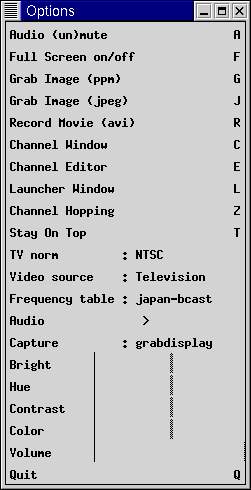 |
| 3/4 |
